Sony DualSense是最好的PS5控制器,具有創新功能,出色的抓地力和人體工程學設計,可增強您在PlayStation 5上的遊戲體驗。但是,將其連接到最好的遊戲PC似乎令人生畏,尤其是考慮到DualShock 4的過去經驗。幸運的是,DualSense提供了更強大的PC支持,將其置於最佳的PC控制器之中。讓我們探索將雙重義與PC連接到PC是多麼簡單。

將PS5控制器與PC配對所需的項目
要成功將雙重固定控制器鏈接到PC,您將需要以下內容:
- 可以使用數據的USB-C電纜
- PC的藍牙適配器
如果您沒有準備好,將雙重態連接到PC可能會帶來一些挑戰。單獨購買時,DualSense不包含USB電纜,並且並非所有PC都配備了藍牙。要配對您的控制器,您將需要一個支持數據傳輸的USB-C電纜(請注意,某些預算電纜只能提供電源)。如果您的PC具有USB-C端口,或用於傳統矩形USB端口的USB-C-C-TO-A電纜,則可以使用USB-C-C-C-C電纜。
如果您的PC缺乏藍牙,則補充說相對簡單。您可以在市場上找到各種藍牙適配器,包括適合PCIe插槽的藍牙適配器或插入USB端口的藍牙適配器。

我們的首選
創意BT-W5藍牙發射機
如何將PS5控制器與USB配對PC

- 將所選的USB電纜插入PC上的可用端口。
- 將電纜的另一端連接到您的DualSense控制器上的USB-C端口。
- 等待您的Windows PC識別DualSense控制器作為遊戲板。
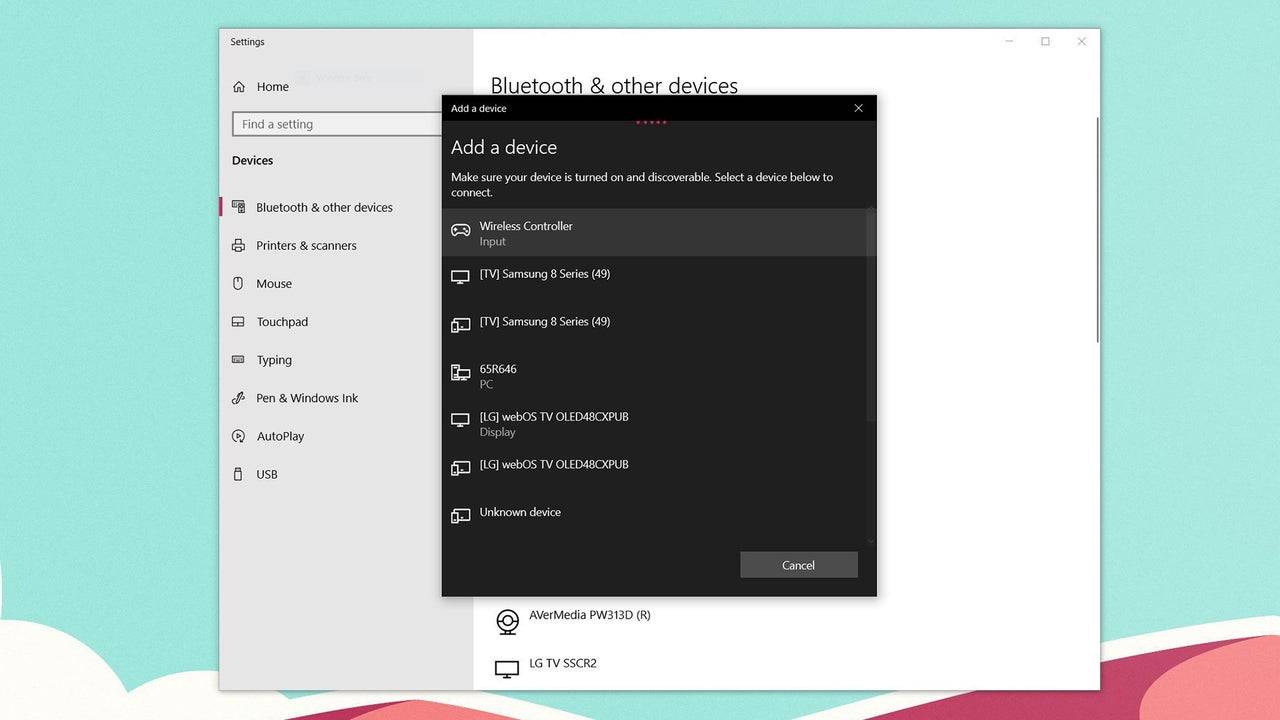
如何通過藍牙將PS5 DualSense控制器與PC配對
- 通過按下Windows鍵,鍵入“藍牙”,然後從菜單中選擇藍牙和其他設備,訪問PC的藍牙設置。
- 單擊添加藍牙或其他設備。
- 從彈出窗口中選擇藍牙。
- 在您的雙義控制器上(確保其斷開並關閉電源),按並按住PS按鈕和創建按鈕(位於D-Pad旁邊),直到觸摸板下的燈條開始閃爍。
- 在您的PC上,從可用的藍牙設備列表中選擇DualSense控制器。




















